修復 Windows 11/10 中的錯誤代碼 0x80072af9
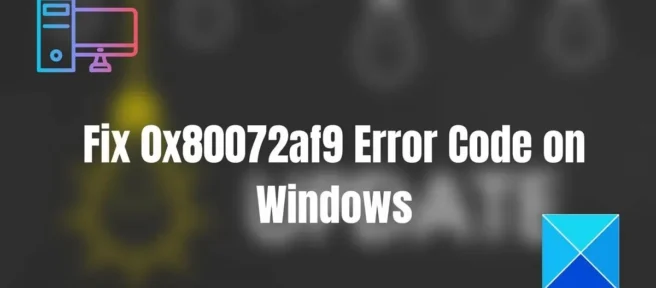
當您使用 VPN、電子郵件應用程序或 Windows 更新時,可以看到錯誤代碼0x80072af9 。Windows 時間服務也可能引發此錯誤。此錯誤通常在嘗試啟動 Windows Defender 或檢查 Windows 更新時出現。這可以防止 VPN 連接或安裝最新的定義更新。如果您面臨這個問題,那麼這篇文章可能會對您有所幫助。
修復 Windows 11/10 中的錯誤代碼 0x80072af9
以下是您可以遵循以解決錯誤代碼 0x80072af9 的建議列表。請查看列表並查看可能適用於您的內容:
- 清理垃圾和臨時文件
- 使用網絡重置選項
- 運行系統文件檢查器和 DISM 工具
- 使用系統還原,然後運行 Windows 更新。
- 手動更新 Windows Defender
- 重新安裝可能導致此錯誤的程序。
您將需要一個管理員帳戶來完成這些建議。
1]清理垃圾和臨時文件
清理垃圾和臨時文件將有助於系統順利恢復和更新。按照給定的步驟清除。
- 按 Win + R 鍵盤快捷鍵打開“運行命令”對話框。
- 在提供的字段中輸入 cleanmgr,然後單擊確定。
- 現在選擇要清理的驅動器
- 單擊確定。
它將刪除不必要的臨時文件。
2]使用網絡重置選項
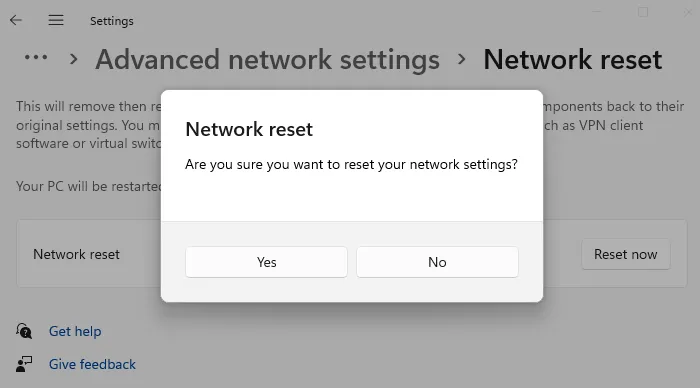
使用網絡重置選項,看看它是否適合您。Windows 設置中的此選項將重新安裝網絡適配器並將網絡組件重置為默認值。
3]運行系統文件檢查器(SFC)和DISM工具。
SFC 命令嘗試從 Windows Component Store 修復損壞的系統文件,而 DISM 命令嘗試通過 Windows Update 修復損壞的系統文件。運行這些命令可以幫助解決 Windows 上的錯誤代碼。
- 右鍵單擊開始菜單。
- 單擊 Windows 終端(管理員)將其打開。
- 鍵入以下內容,然後按 Enter。
SFC /scannow
- 命令完成執行需要 10 到 15 分鐘。
修復文件後,是時候運行 DISM 命令來修復損壞的系統文件了。在同一個 Windows 終端中鍵入以下內容,然後按 Enter 鍵。
DISM /Online /Cleanup-Image /RestoreHealth
掃描完成後,檢查問題是否已解決。
4]使用系統還原,然後運行Windows Update。
系統還原允許您修復安裝問題或數據損壞,而無需重新安裝操作系統並將系統還原到之前的狀態。將檢索保存在還原點中的文件和設置,從而修復 Windows 環境。
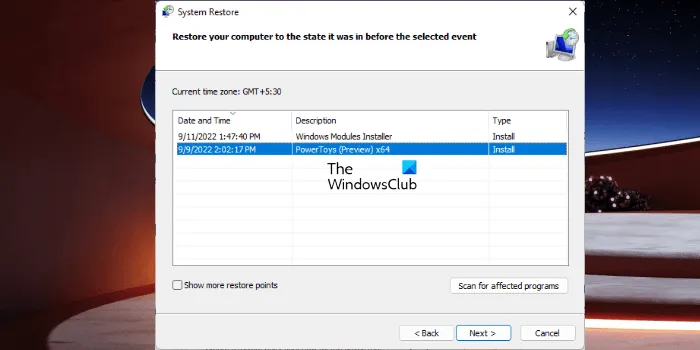
- 單擊“開始”按鈕。
- 在搜索欄中輸入短語“系統還原”。
- 創建還原點選項將出現在“開始”菜單頂部的“設置”下。
- 在“系統屬性”窗口中,轉到“系統保護”選項卡並選擇“系統還原”。出現“系統還原”窗口時,單擊“下一步”。
- 在下一個窗口中,選擇您喜歡的還原點,然後單擊 Next 。
- 按照屏幕上的說明完成該過程。
下一步是更新 Windows。如何檢查 Windows 更新?
- 使用鍵盤快捷鍵 Win + I 打開 Windows 設置。
- 選擇“ Windows 更新”或“更新和安全”。
- 單擊左側窗格中更新狀態部分中的“檢查更新” 。
- 如果有可用更新,請更新。
5]手動更新Windows Defender
首先清理 WinSXS 文件夾。當 Windows 更新引入新組件時,該文件夾會存儲舊組件。減小尺寸可能會有所幫助。最好的方法是使用磁盤清理中的 Windows 更新清理選項。
您還可以運行 DISM StartComponentCleanup 命令來刪除舊組件。
Dism /Online /Cleanup-Image /StartComponentCleanup
要清除更多磁盤空間,您可以在運行提示符下運行以下命令以獲取磁盤清理工具中的更多選項。
%SystemRoot%\System32\Cmd.exe /c Cleanmgr /sageset:35 & Cleanmgr /sagerun:35
之後,完成後嘗試手動安裝 Windows Defender 定義更新。
6]重新安裝可能導致此錯誤的程序。
如果有任何提供此錯誤代碼的 VPN 程序,那麼您可以卸載並重新安裝可能提供此錯誤的程序。
按照這些步驟消除錯誤非常重要,因此在恢復計算機後,檢查錯誤代碼 0x80072af9 是否仍然出現。由於系統文件損壞也可能導致錯誤 0x80072af9,因此更新或修復安裝通常可以有效地解決此問題。如果您僅在沒有任何效果的情況下嘗試此操作會很有幫助。
如何從 Microsoft Server 手動下載和安裝更新?
您可以通過在 Microsoft 目錄網站上搜索知識庫編號來下載 Windows 更新。下載後,您可以雙擊開始安裝並在必要時重新啟動。如果您不確定 Windows 更新,請檢查更新歷史記錄以了解失敗的更新。
如何卸載 Windows 更新?
轉到設置 (Win+I),打開設置,單擊更新和安全,然後單擊左側窗格中的Windows 更新。然後單擊“高級選項”並選擇“查看更新歷史記錄”。要卸載 Windows 更新,請單擊頁面頂部的“卸載更新”,右鍵單擊相關更新,然後從菜單中選擇“卸載”。
資料來源:Windows 俱樂部



發佈留言